先に言っておくと、この記事はWindows 7からWindows 10にOSをアップグレードしたPCでCドライブの空き容量が不足して困っている人にオススメの記事です(多分)。
PCのCドライブの空き容量が不足して困っていた
ここ最近、自分的にどうしたものかな~と考えていたのが、いつも使ってるデスクトップPC(Windows10)のCドライブの空き容量の不足でした。
全体256GBのCドライブの空き容量が残り15GBまでとうとう減ってしまっていたのです。
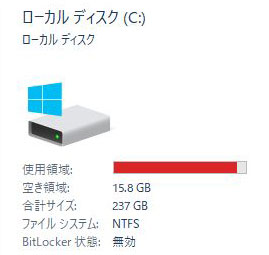
↑こんな感じで。もう容量が残り10%を切ってしまっていました。ヤバス(汗)
今までは不要なソフトやデータをその都度削除して対処してきたのですが、もうそれも限界というか、削除できるソフト・データもほとんど無くなってしまいました。
まぁ今のよりも容量の大きなSSD(512GBや1GB)を購入して、PCケースを取り外してCドライブ(SSD)を入れ替えれば良い話なんですが(数年前にそのSSD交換作業[128GB→256GB]をやりました)、面倒くさがり屋の自分はそれをひたすら先送りにしていました(笑)
でも、もうさすがにSSD購入してSSD交換しないといけないかな~と考え始めていろところ、デスクトップPCを使っていたら「何やら非常に興味深い通知」を目にしました。
アクションセンターから届いた朗報
画面右下のアクションセンターのアイコンに通知が来ていたので、クリックしてみると・・・
![]()
こんな通知が↓

お使いのコンピューターの記憶域が不足しています。Windowsの旧バージョンを削除することで一部を開放できます。警告:元のバージョンに戻すことができなくなります。
ちなみに、今使っているデスクトップPCはOSはWindows 10ですが、もともとのOSはWindows 7で無償OSアップグレード期間中にWindows 10にアップデートした経緯があります(2016年5月頃)。そんなわけで、すっかり忘れていたけど、このPCには今は使っていないWindows 7も入っている状態なのでした。
つまり、上記メッセージを自分的に要約すると、
以前のOS(Windows 7)を削除するとCドライブの空き容量を結構確保できるかもですよ。ただし、Windows 7を削除すると、今使っているOS(Windows 10)からWindows 7に戻すことは出来なくなりますよ。
という意味です(多分)。
じゃあWindows 7に戻せなくなって困る事はあるのかというと、自分の場合は特に何もなさそうです。
Windows 10にアップデートして1年10カ月近く使ってきましたが、自分が普段利用するソフトWindows 10で全て正常に動作していてので、Windows 7に戻すことを考えた事はありません(関連記事:Windows7→Windows10に無料アップグレードした感想)
旧OS(Windows 7)を削除実行&その結果
「もう使う事のないWindows 7を削除することで、Cドライブの空き容量を確保できるなら全然オッケーですやん」ということで、上記画面の「削除」ボタンをクリックしてWindows 7を削除する事にしました。
その後に、デスクトップにある「ゴミ箱」アイコンを右クリックから「ゴミ箱を空にする」を実行。これで操作終了です。超簡単。

で、Windows 7の削除前と削除後でCドライブの空き容量の違いを確認してみたのが下記の図です。
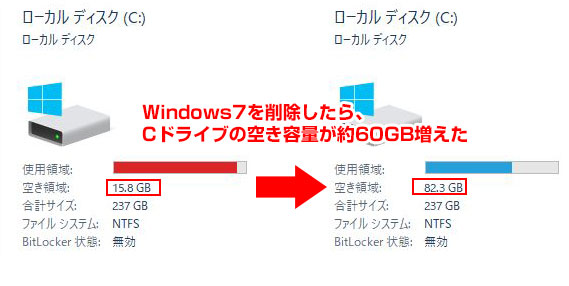
Windows 7の削除前は空き容量が15.8GBでしたが、削除後は空き容量が82.3GBまで一気に増えました(+66.5GB)。
ざっくり言っても、Windows7を削除することでCドライブの空き容量が約60GB増やすことができた計算になります。
というわけで、切迫していたデスクトップPCのCドライブの空き容量の不足問題は、旧OS(Windows 7)を削除することで棚ぼた的に解決することができました。
これでもうしばらくは大丈夫そうです(^^)/
ヨッシー的まとめ
自分みたいに、Windows 7からWindows 10にOSをアップグレードしたPCでCドライブの空き容量が不足して困っている人は、旧OS(Windows 7)を削除することで空き容量を劇的に増やす事ができると思いますよ。自分みたいにWindows 7に戻して使う予定がない人は試してみてはいかがでしょうか(^^)/
ちなみに自分の場合、上記のアクションセンターのアイコンの通知から簡単に削除を実行できましたが、正式な手順はMicrosoftの公式ページに手順が紹介されているので、そちらも最後に紹介しておきますね↓
(Microsoft公式ページ)
以前のバージョンの Windows を削除する











